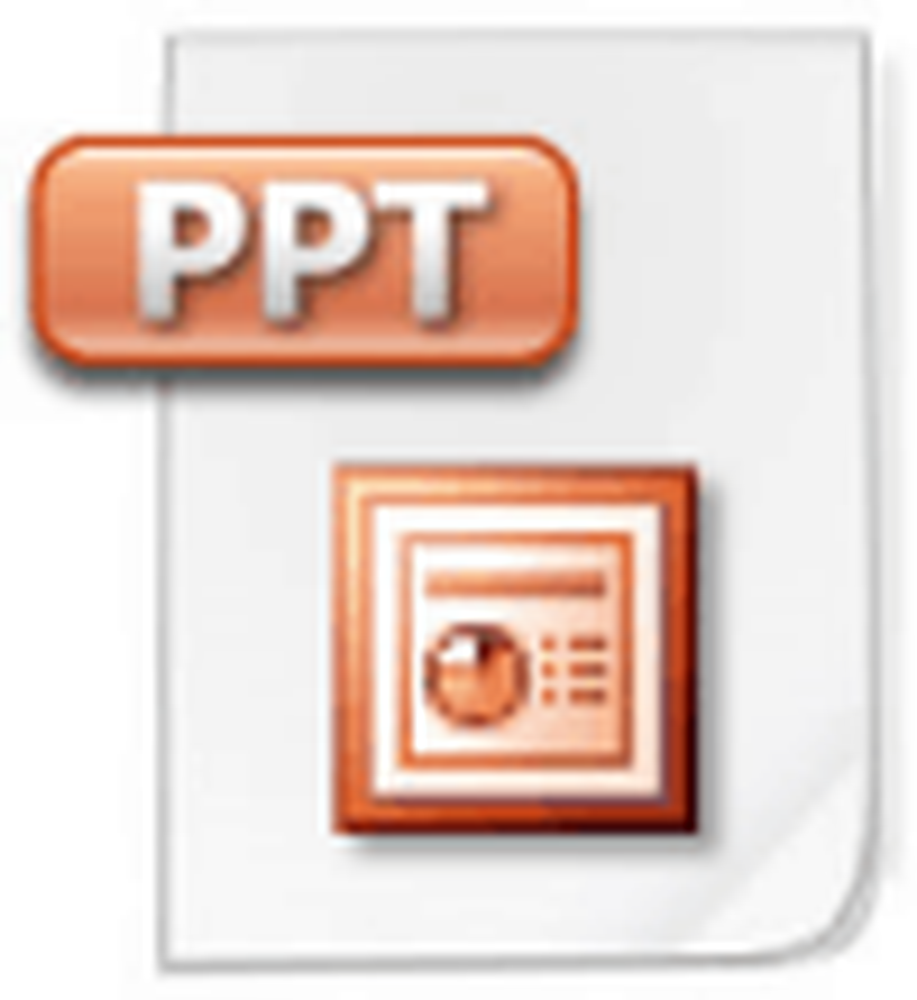PowerShell-skriptet körs inte som Schemalagd uppgift - 0xFFFD0000-fel
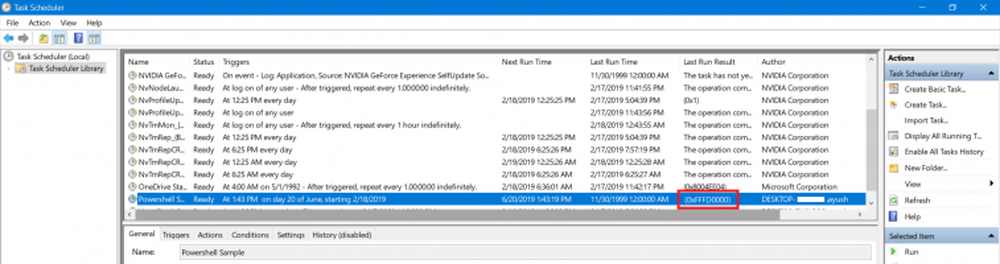
Windows 10 Task Scheduler är en välsignelse för en grupp användare som gillar att schemalägga olika uppgifter och automatisera dem. Jag använder det hela tiden för att schemalägga regelbundet utförande av skript och vissa program för att säkerställa att mina avsedda uppgifter utförs automatiskt. Plus, att vara en förinstallerad applikation, Schemaläggaren är redan tillgänglig på din dator. Men ibland har jag haft fel 0xFFFD0000 medan du utför några Powershell-skript. Jag tror att detta skulle kunna uppstå för alla uppgifter och särskilt för dem som har en fil som körs med ett visst program. Liksom PowerShell-skriptet använder filer PowerShell som ska utföras. Så vi kommer att diskutera några korrigeringar för samma sak.

PowerShell-skriptet körs inte som Schemalagd uppgift - Fel 0xFFFD0000
Det här felet berodde på ett fel vid konfigurationen av den specifika uppgiften.
För att åtgärda det, börja med att öppna uppgiftsschemaläggaren. Högerklicka på uppgiften och kasta ett fel och klicka på Egenskaper.När du är klar, navigera till fliken märkt som Åtgärder i det nya mini-fönstret som öppnas.
Välj åtgärden för uppgiften och klicka på Redigera knapp. Det öppnar ett annat, mindre fönster.
Inom fältet Program / script, Kontrollera att sökvägen till exekveringsprogrammet är korrekt skrivet. Den ska vara inställd på den körbara filen för det aktuella programmet.

Till exempel, för Windows Powershell, hade jag det inställt på-
C: \ Windows \ System32 \ Windows \ v1.0 \ powershell.exe
Du kan också använda Bläddra knappen för att navigera genom Utforskaren för att hitta den exekverbara filen för programmet.
Och nu, i Lägg till argument fältet använder fil argument följt av sökvägen för filen som ska utföras. Det bör ges som-
-filen "C: \ Users \ ayush \ Desktop \ Powershell Script Sample.ps1"
Klicka på ok för att rädda det.
När du är klar kan du kontrollera om din uppgift fortfarande tar samma fel.
Lita på det här hjälpen!